Если вы не знаете, как подключить Айфон к компьютеру через USB, то обязательно ознакомьтесь с этой статьей. Ведь на самом деле, сделать это достаточно просто, несмотря на то, что операционная система телефона несколько необычна.
Виды USB-кабелей для Айфона
Подходящий USB-кабель всегда прилагается к комплекту при покупке телефона.

Рекомендуется использовать только оригинальную продукцию во избежание поломки устройства.
Если кабель вдруг сломался, то можно прибрести новый в сертифицированных центрах.
В более старых моделях iPhone соединение происходит при помощи 30-пинового коннектора. Для новых телефонов выпустили кабели под названием lightning. Они более тонкие и теперь выступают еще и в роли зарядки.
Пошаговая инструкция, как подключить Айфон к компьютеру через USB
Подключение Айфона к компьютеру не займет много времени, если у вас под рукой есть нужный соединительный кабель, а также заранее скачанная из Интернета на ПК программа iTunes.
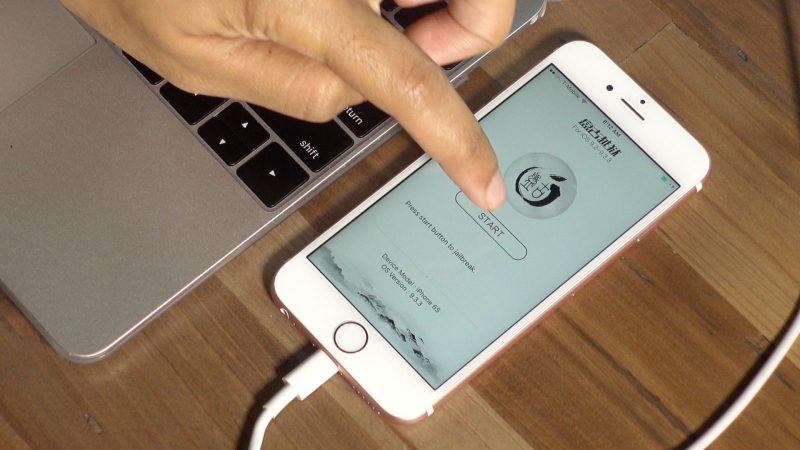
С её помощью можно управлять телефоном и всеми записанными на нем файлами. Кроме того, она обезопасит устройство от неожиданного выхода из строя.
- В первую очередь, при помощи кабеля соедините компьютер и телефон.
- Зайдите в приложение iTunes. Обычно, при синхронизации оно открывается автоматически, но если вдруг этого не произошло, то просто щелкните на иконке – она выглядит, как музыкальная нота.
- В верхнем левом углу можно увидеть значок телефона – нажмите на него, и на экране появится вся информация об устройстве и то, что на нем записано.
- Если есть необходимость скопировать все данные на компьютер, то выберите «Создать резервную копию».
- Обозначьте, что именно вы хотите синхронизировать (например, музыку), отметьте это галочкой и примените сделанные изменения.
- После нажатия кнопки «Синхронизация» данные будут скопированы на компьютер.
Также в настройках программы можно выбрать автоматический процесс. То есть при каждом подключении телефона все вышеописанные действия будут выполняться самостоятельно.
Обратите внимание, что соединяя телефон и компьютер без приложения, можно зайти в список дисков и обнаружить свой Айфон там. Таким образом, есть доступ к фото и видео, их можно скопировать на ПК, но, к сожалению, нет возможности выполнить запись на него или что-либо удалить.
Возможные сложности при подключении
Подключенное устройство не всегда сразу же начинает работать корректно, иногда приходится выполнить дополнительные действия для удачной синхронизации. Рассмотрим самые часто возникающие неполадки и пути их решения.

- В первую очередь, если не получается выполнить подключение, проверьте порты на ПК – возможно тот к которому вы подсоединяетесь, не рабочий (например, сгорел).
- Проверьте кабель USB, соединив его с другим устройством, или используйте, как зарядку, чтобы убедиться, что он функционирует исправно.
- Ни в коем случае не соединяйте Айфон при помощи различных переходников – используйте только оригинальный кабель.
- Не забудьте и про приложение iTunes – посмотрите на версию прошивки. Соединение может отсутствовать из-за того, что версия программы устарела. В этом случае обновите ее через Интернет до самой новой.
- Попробуйте отключить антивирусы и других защитников операционной системы. Очень часто они становятся препятствием при соединении ПК с другими устройствами. Но не забудьте вернуть их в активное состояние после отключения Айфона.
Возможно также, все дело в компьютере. В этом случае нужно переустанавливать ОС. Но чтобы убедиться в такой необходимости, подсоедините телефон к другому ПК. Если все работает, то придется все-таки заняться чисткой системы.
- При соединении обязательно посмотрите на экран телефона, чаще всего там всплывает вопрос: «Доверять ли этому компьютеру?» Если не отметить, то Айфон просто будет заряжаться, но не предоставит доступа к своей файловой системе.
- Осмотрите разъем – бывает и такое, что из-за скопления большого количества пыли кабель не может передавать данные.
- Обновите систему телефона до последней версии, если уже есть доступная.
Если вы боитесь сделать что-то не так или все действия не привели к положительному результату, то стоит обратиться за помощью в сервисный центр.
Подключение Айфона к ПК без USB-кабеля
Подключить Айфон к ПК можно и более легким путем – без провода, используя беспроводное соединение.
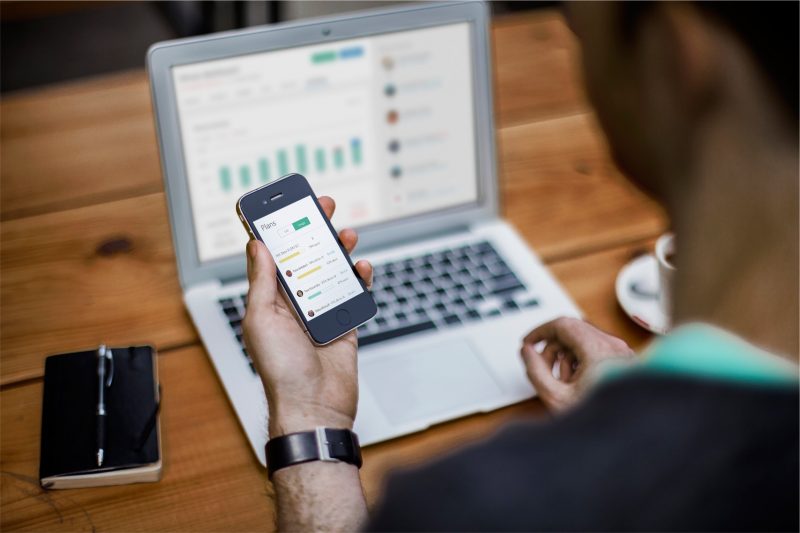
- Зайдите в настройки телефона, откройте вкладку WI-FI и соединитесь с той же сетью, что и ваш компьютер.
- Снова перейдите в настройки, выберите основное меню и чуть ниже можно увидеть опцию «Синхронизировать с iTunes по WI-FI».
- Должен выйти список доступных компьютеров. Выберите свой, но перед этим обязательно откройте программу на ПК.
- Нажмите «Синхронизация». Готово.










